Slutningen af Windows 7 betyder, at stort set alle ikke har andet valg end at opgradere til Windows 10. Mens virksomheder og virksomheder stadig kan vælge at forblive hos Windows 7 via Windows 7 Extended Support for Business, er dette bare en midlertidig løsning.
Således, med en Windows 10-opgradering tilbage som den eneste mulige mulighed, undrer brugerne sig nu over, hvad der vil ske nu med alle deres data. For eksempel er deres Internet Explorer-bogmærker sandsynligvis noget, de gerne vil have med sig.
Desværre er bogmærker regelmæssigt den første ting, der slettes under en opgradering. Det er netop derfor, vi har oprettet denne trinvise guide til, hvordan du kan overføre dine Internet Explorer-bogmærker fra Windows 7 til Windows 10.
Hvordan overfører jeg Windows 7 IE-favoritter til Windows 10?
1. Eksporter dine Internet Explorer-bogmærker
- Gå til din Windows 7 pc
- Åbn Internet Explorer-browseren
- Vælg Se favoritter, feeds og historie
- Du kan også få adgang Foretrukne ved at trykke på Alt + C
- Vælg Import og eksport ... .
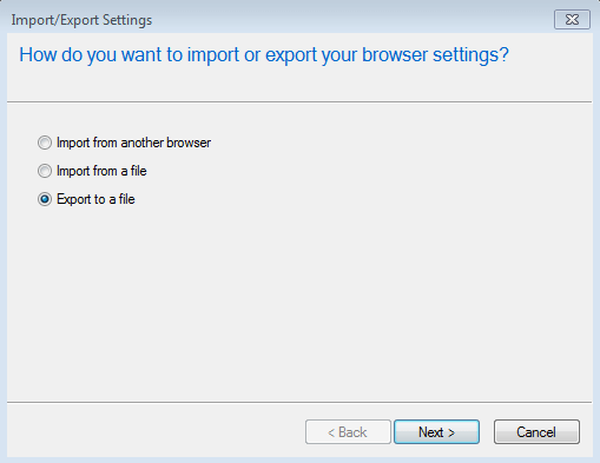
- Vælge Eksporter til en fil
- Klik på Næste
- Vælg på tjeklisten med valgmuligheder Foretrukne
- Klik på Næste
- Vælg den mappe, som du vil eksportere dine foretrukne fra
- Klik på Næste
- Indtast filstien, hvor den eksporterede fil skal gemmes
- Vælg Eksport
- Vælg Afslut
Ved at følge disse trin skal dine favoritter nu gemmes som en HTM-fil. Du skal derefter på en eller anden måde overføre HTM-filen til din Windows 10-pc. Du kan gøre dette via et eksternt drev eller ved hjælp af en skytjeneste som OneDrive.
Den næste fase vil være at importere HTM-filen til din standard Windows 10-browser, som er Microsoft Edge
Hvis du opgraderer til Windows 10, kan du lige så godt få en ny og bedre browser også
2. Importer favoritfilen til Microsoft Edge
- Åben Microsoft Edge
- Vælg Indstillinger og mere
- Vælge Indstillinger
- Vælg Import eller eksport
- Vælge Import fra fil
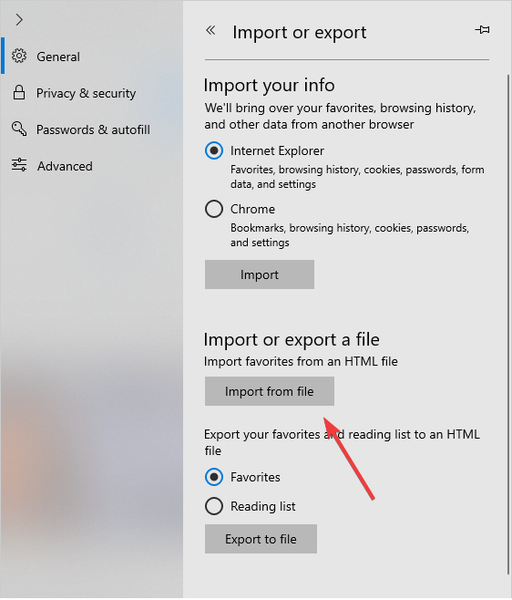
- Browser til placeringen af din eksporterede Internet Explorer-favoritfil
Ved at gøre dette, skal du være i stand til at få adgang til alle favoritter og bogmærker, du havde gemt på Internet Explorer på din Windows 7-computer med fuld funktionalitet.
Fandt du denne artikel nyttig? fortæl os, hvilke andre data du vil have med dig, når du migrerer til Windows 10 i kommentarsektionen nedenfor.
RELATEREDE VARER, DU SKAL KONTROLLERE:
- Sådan overføres Sticky Notes fra Windows 7 til Windows 10
- Sådan overføres OneNote-filer fra Windows 7 til Windows 10
- Eksportér nemt certifikater med privat nøgle i Windows 7
- bogmærker
- Internet Explorer-problemer
- Microsoft Edge-problemer
- windows 10
- Windows 7
 Friendoffriends
Friendoffriends



